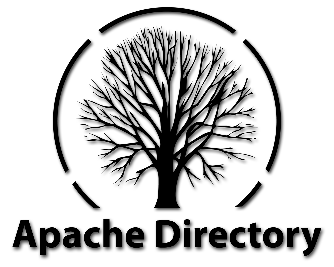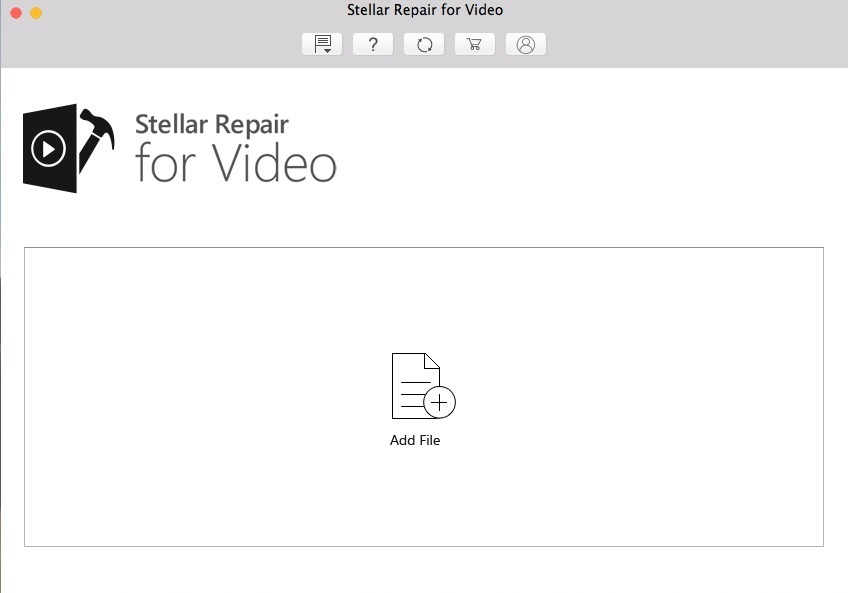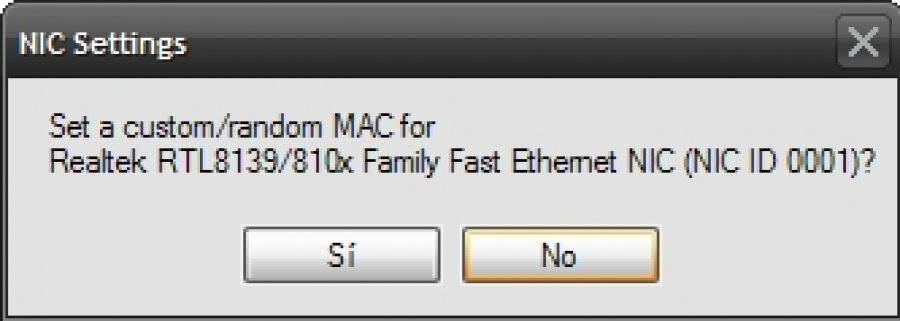Costumamos ejetar o CD ou DVD usando o botão fornecido na bandeja do CD ou DVD. Mas isso pode ser complicado às vezes. Isso acontece porque a bandeja de DVD está de um lado e você não consegue localizar o botão com precisão de frente. Ou o botão pode não estar funcionando corretamente. Seja o que for, é sempre mais fácil ter algumas alternativas em vez de ejetá-las manualmente. Leia o artigo para familiarizar-se com algumas maneiras simples de ejetar ou fechar a bandeja de DVD usando apenas teclado e mouse.
Usando Freeware de Controle de Porta
A Digola Systems oferece um produto chamado Controle de Porta. É um aplicativo leve que você pode executar no Windows. Sua tarefa é simples; abra / feche a bandeja do CD ou DVD com um clique! As etapas para usar o controle da porta são as seguintes:
- Baixe o controle de porta do site a seguir.
Digola

- Execute o arquivo de instalação para instalá-lo em seu dispositivo.
- Se você estiver usando o mouse, clique no ícone da bandeja do sistema para ejetar a bandeja do DVD.

Se preferir usar o teclado, você pode configurar uma tecla de atalho.
- Clique com o botão direito no ícone de controle da porta. Clique em Tecla de Atalho.

- Uma janela é exibida com um conjunto de opções de teclas de atalho. Escolha uma tecla das opções fornecidas e pressione OK.

- Use esta tecla sempre que quiser ejetar uma bandeja de DVD.
Usando o aplicativo WinEject
Outro aplicativo que permite fazer as mesmas funções é o WinEject. Veja como usar o WinEject.
- Baixe WinEject do seguinte site.
WinEject
- Execute o arquivo de instalação para instalar o aplicativo em seu computador.
- Clique no ícone WinEject na bandeja do sistema do Windows para ejetar um DVD ou CD.
Caso contrário, se desejar usar uma tecla de atalho, siga a etapa abaixo:
- Clique com o botão direito no ícone da bandeja do sistema do WinEject e escolha Definições.

- Selecione as chaves que deseja e insira-as no Ejetar e Perto guias. Ao contrário do controle de porta, que oferece um conjunto limitado de chaves, você pode usar qualquer combinação no WinEject.

- Se você deseja fechar a porta automaticamente após alguns segundos, clique em Em geral e clique na opção de fechamento automático conforme mostrado.

- Ajuste o tempo de espera antes que a porta feche automaticamente.
Usando o aplicativo NirCmd
Outro aplicativo que torna sua tarefa mais fácil é o aplicativo NirCmd. Siga alguns passos simples mostrados abaixo:
- Baixe o NirCmd do site fornecido.
NirCmd

- Execute o arquivo de instalação e instale o NirCmd.
- Clique com o botão direito no arquivo nircmd.exe e clique em Executar como administrador.

- Uma pequena janela aparecerá. Clique em Copiar para o diretório do Windows.

- Em seguida, clique com o botão direito do mouse na área de trabalho. Clique em Novo e clique em Atalho. Digite o seguinte comando na caixa de texto.
C: \ Windows \ nircmd.exe CD-ROM aberto
Por exemplo, se sua unidade de CD for a Unidade F, seu comando será:
C: \ Windows \ nircmd.exe CD-ROM aberto F:

- Clique Próximo.
- Nomeie o atalho e pressione OK.
- Para abrir a unidade de DVD, minimize todas as janelas e depois Duplo click no atalho.
- Da mesma forma, para fechar a porta, crie um atalho. A única diferença estará no comando que será como mostrado.
C: \ Windows \ nircmd.exe CD-ROM fechar
Por exemplo, se sua unidade de CD for a Unidade F, seu comando será:
C: \ Windows \ nircmd.exe CD-ROM fechar F:

Para criar atalhos de abertura e fechamento na área de trabalho, você pode usar certas ferramentas, como Wizmo, EjectCD etc.
Da próxima vez, tente essas alternativas se tiver problemas para abrir as bandejas de DVD manualmente.